先日、使っていたWindows7がアップグレードでWindows10になっていました。せっかっくなのでしばらく使ってみて、使い勝手が良くなかったらWindows7に戻そうかなと考えていますが、今のところ思っていたよりも使いやすいです。
利用できなくなったソフトも1つだけだったので、このままWindows10を使い続けても良いかなと思っています。
そんなWindows10ですが、1つだけ困ったことが・・・ローカルの開発環境にXAMPPを導入しているのですが、Windows10にアップグレードしてからApacheが起動しなくなってしまったんです。
XAMPPのコントロールパネルでは、以下のようなエラーメッセージが表示されています。
22:02:05 [Apache] Error: Apache shutdown unexpectedly. 22:02:05 [Apache] This may be due to a blocked port, missing dependencies, 22:02:05 [Apache] improper privileges, a crash, or a shutdown by another method. 22:02:05 [Apache] Press the Logs button to view error logs and check 22:02:05 [Apache] the Windows Event Viewer for more clues 22:02:05 [Apache] If you need more help, copy and post this 22:02:05 [Apache] entire log window on the forums
何やら「ポートがブロックされた可能性あり」と出ています。
Apacheが起動できない原因と解決策
エラーメッセージにもありますが、ポートの競合が原因です。Windows10ではIIS(Internet Information Services)が、デフォルトの状態でオンになっています。
IISが使用するポートとXAMPPのApacheが使用するポートが競合しているために、Apacheが起動できないでいました。IISは必要ないので、機能を無効化することで解決しました。
IISを無効化する手順
左下にある検索マークをクリックして、検索ボックスに「Windowsの機能」と入力します。
「Windowsの機能の有効化または無効化」というのが出てくるのでクリックします。
下のほうに「インターネットインフォメーションサービス」という項目があるので、チェックをオフにします。
[OK]をクリックして変更が適用されるまで待ちます。完了したら、[閉じる]をクリックします。
これでIISが無効化されました。
XAMPPのコントロールパネルを開いてApacheを[Start]させると無事起動できます。
あとがき
Windows10はまだまだ使い始めたばかりなので、徐々にこういったトラブルが出てくるかもしれませんね。他にも何か出てきたら、記事にしたいと思います。
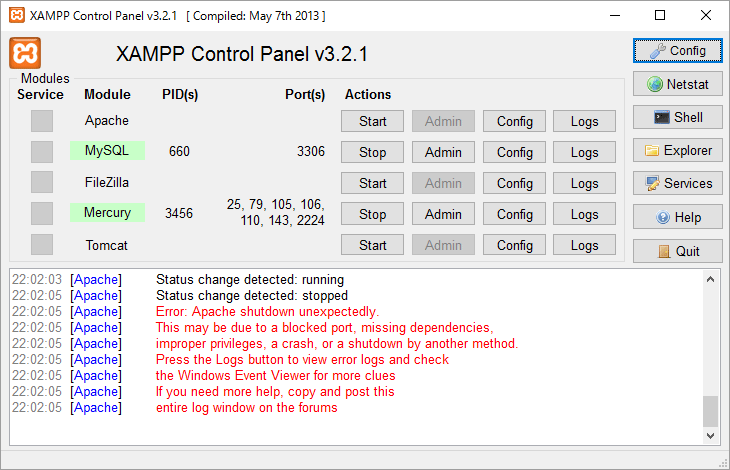
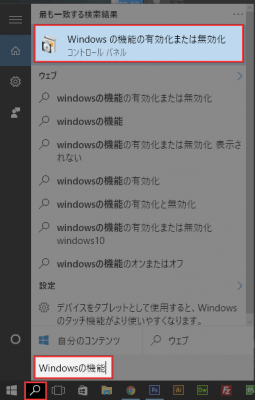
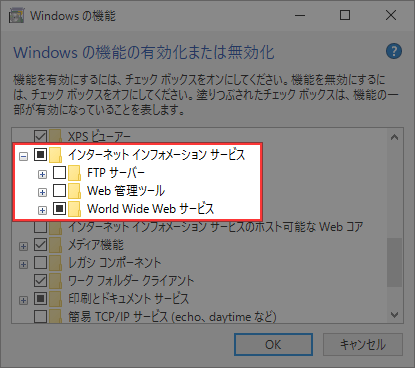
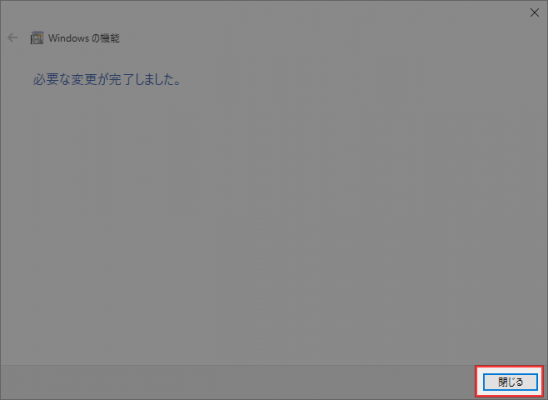
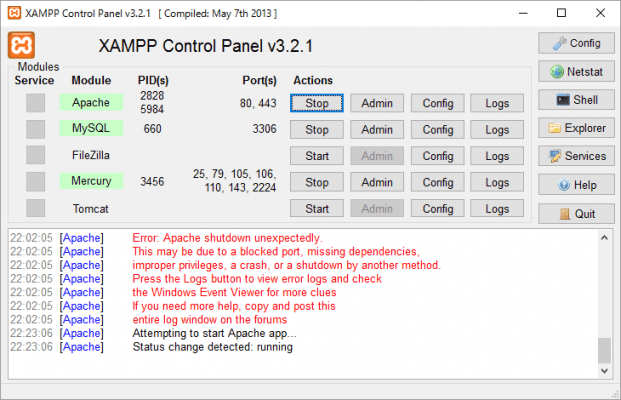



コメントを残す